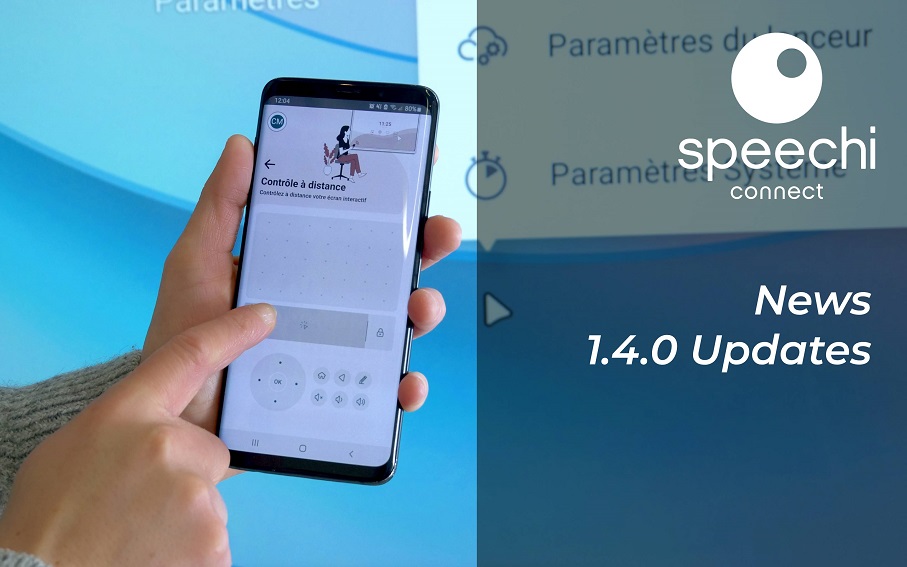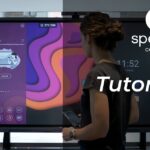Speechi Connect 1.4.0 Update: Übernehmen Sie die Kontrolle
Speechi Connect verbessert Ihr Erlebnis mit brandneuen Funktionen: einer Fernbedienung zur Steuerung des Bildschirms, anpassbaren Shortcuts, vereinfachten Einstellungen, der Erstellung von Weblinks, optimiertem Flottenmanagement und einem überarbeiteten Design. Alles wurde darauf ausgelegt, Ihnen eine noch intuitivere und effizientere Lösung für Ihre alltäglichen Bedürfnisse zu bieten.
Neue Funktionen: Ihr Erlebnis verbessern
Digitaler Zeiger über die App
Mit der in die Speechi Connect App integrierten Fernbedienung können Sie Ihren Bildschirm bequem steuern: Lautstärke anpassen und auf wichtige Shortcuts direkt über Ihr Smartphone oder Tablet zugreifen.
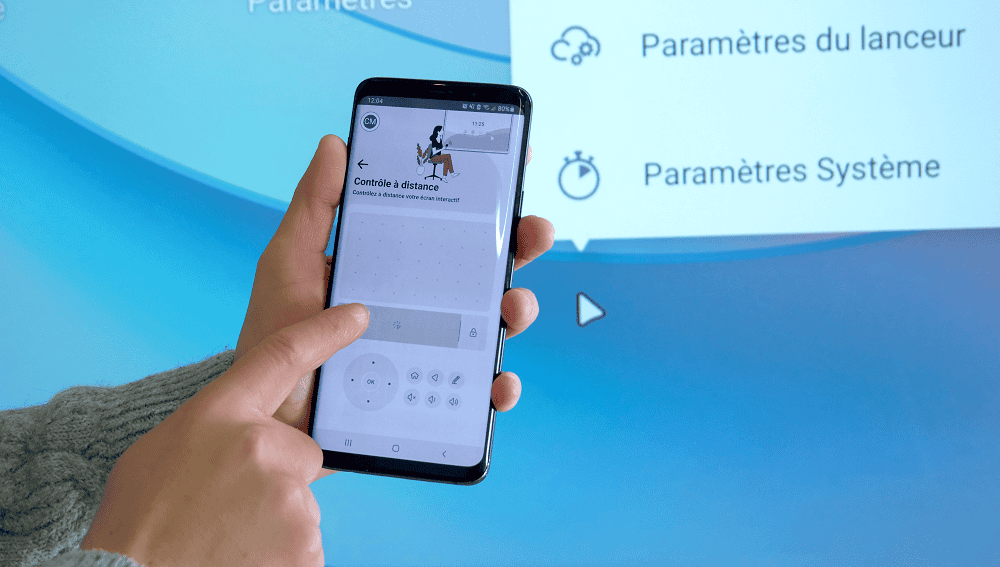
Anpassung von Schüsselfunktionen
Über die App können Sie die auf dem Bildschirm angezeigten Shortcuts personalisieren, um einen vereinfachten Zugriff zu ermöglichen. Die Funktionen Freeze* und Spot* sind ebenfalls wieder verfügbar, um die Effizienz weiter zu steigern.
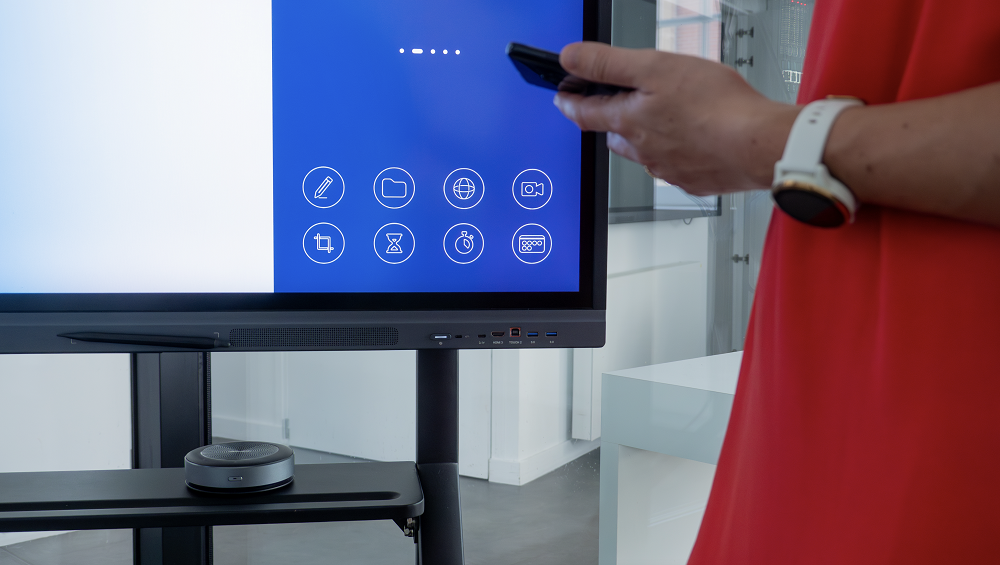
* Die Freeze-Funktion friert das Bild auf dem Bildschirm ein, während Spot einen bestimmten Bereich des Bildschirms wie mit einer Taschenlampe beleuchtet.
Individuelle Links erstellen
Mit der Speechi Connect App können Sie benutzerdefinierte Links (wie Google Drive) im Bereich „Geteilte Dateien“ hinzufügen, um Ressourcen zu zentralisieren und den Zugriff an einem Ort zu vereinfachen.
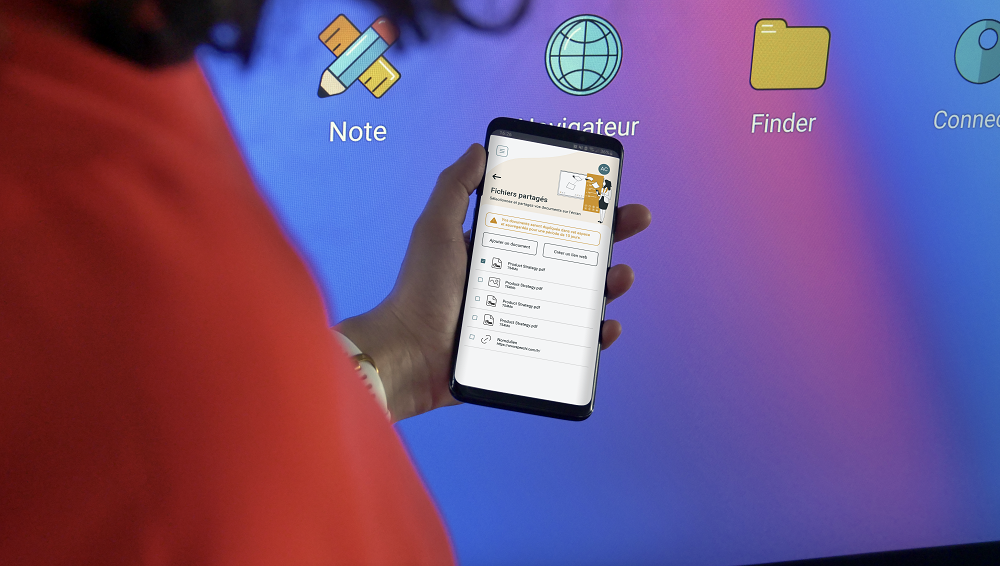
Zugriff auf Bildschirmeinstellungen
Sie können jetzt die Lautstärke- und Helligkeitseinstellungen direkt auf dem Bildschirm anpassen. Passen Sie diese Parameter schnell an, um optimalen Komfort zu erzielen, ohne die Hauptoberfläche zu verlassen.
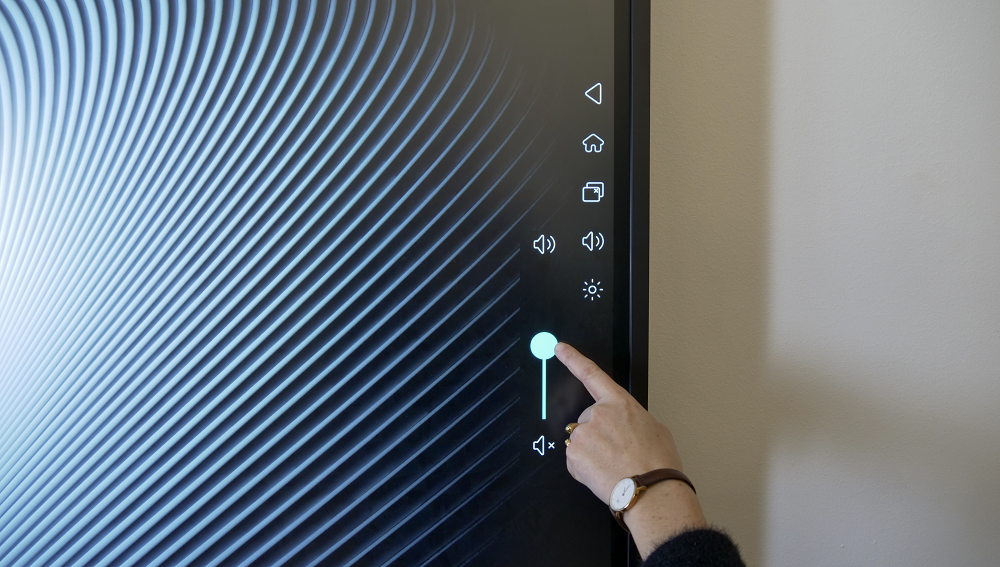
Jetzt ausprobieren
Haben Sie Speechi Connect noch nicht installiert?
Es ist noch nicht zu spät! Der Vorgang ist schnell, einfach und kostenlos auf Ihren SuperGlass+, SuperGlass+ S, SuperGlass 2+, SuperGlass 3 und Kapazitiven (-005) Bildschirmen verfügbar, um Ihnen ein einzigartiges interaktives Erlebnis zu bieten.
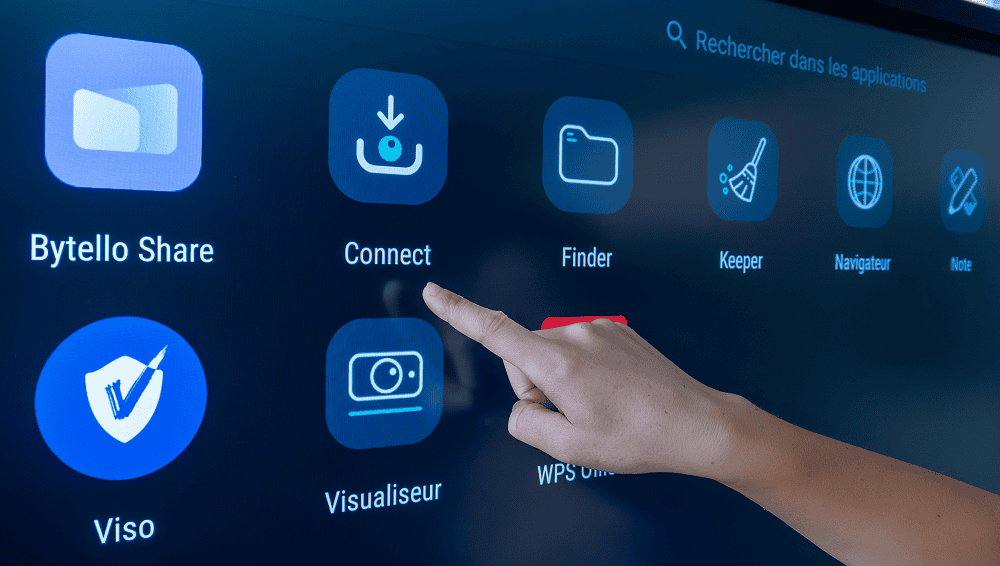
Im App-Drawer klicken Sie auf das Connect-Symbol, um die Installation zu starten.
Sie werden Schritt für Schritt durch die Einrichtung geleitet.
Können Sie das Symbol nicht finden? Gehen Sie zu Einstellungen > System > Nach Updates suchen und kehren Sie dann zum App-Drawer zurück.
Unsere Artikel über Speechi Connect
- Speechi Connect auf den interaktiven Bildschirmen in Ihrem Unternehmen: Was sind die Vorteile?
- Class Connect auf den interaktiven Tafeln von Speechi an meiner Schule – Welcher Nutzen?
- Connect-Tutorial Nr. 1: Ich personalisiere meinen interaktiven Speechi-Bildschirm mit Connect
- Tutorial Connect Nr. 2: Ich teile meine Dateien auf dem interaktiven Bildschirm von Speechi
- Tutorial Connect Nr. 3: Vorstellung der Swift Bar – Das Herzstück der Speechi Connect-Oberfläche
-
Connect Tutorial Nr. 4: Ich starte eine Videokonferenz über Speechi Connect